реклама
 Това може да изглежда противно на това, което четете в целия Интернет, но Windows Task Manager е наред, както е - не се нуждае от подмяна. Бихте могли да го интерпретирате като просто мнение, но имайте предвид, че и аз чувствах, че трябва да го замените с „по-добра“ програма, която Споделих в статия Как да направите стартирането на Windows по-бързо от всякогаЕдно… две… три… колко минути отнема да се стартира компютърът ви? Дано да не е повече от три, но няма да ме изненада, ако каза, че надминава това време. Работата е в това, че ... Прочетете още не много отдавна от писането на този.
Това може да изглежда противно на това, което четете в целия Интернет, но Windows Task Manager е наред, както е - не се нуждае от подмяна. Бихте могли да го интерпретирате като просто мнение, но имайте предвид, че и аз чувствах, че трябва да го замените с „по-добра“ програма, която Споделих в статия Как да направите стартирането на Windows по-бързо от всякогаЕдно… две… три… колко минути отнема да се стартира компютърът ви? Дано да не е повече от три, но няма да ме изненада, ако каза, че надминава това време. Работата е в това, че ... Прочетете още не много отдавна от писането на този.
Реших да направя експеримент и отново поставих Windows Task Manager на тест и бях доста впечатлен от моите открития.
Най-бързият начин за стартиране на диспечера на задачите
Независимо от мениджъра на задачи, който използвате, как в момента го стартирате? Щракнете с десния бутон върху лентата със задачи на Windows? Натиснете Ctrl + Alt + Изтриване? Това са и двата начина, които работят, но не и Най-бързият
начин. Лично не можете да сбъркате с клавишните комбинации. И въпреки че Ctrl + Alt + Delete е пряк път, има още един, който включва една по-малка стъпка. В крайна сметка, не искате ли да стигнете до диспечера на задачите с най-малкия брой действия?Опитвам Ctrl + Shift + Esc. Вашият Task Manager ще се появи веднага! Без допълнителни стъпки.
Навигиране на Windows Task Manager
Може би една от причините да смятате, че се нуждаете от алтернатива е, защото смятате, че диспечерът на задачите не е толкова лесен за употреба или че е труден за използване. По моя опит усещам, че е Повече ▼ удобен за потребителя и го сравнявам с популярния Process Explorer.
Разделът "Приложения"

Това е най-често известният раздел, тъй като е този, който се отваря по подразбиране. Той предоставя лесен начин да разпознаете всички приложения, които се изпълняват в момента. От тук можете да създадете нова задача, да преминете към текуща задача (макар че по-ефективен начин би била просто комбинацията от бутони Start или Alt + Tab) и завършете задача. Можете също така да получите кратко обобщение на това, което се случва на вашия компютър с общото количество процеси, които се изпълняват, процента на използване на процесора и процента на физическата памет.
Така че защо посочвам всичко това? Това е съвсем основно и просто нали? Нищо ново? Мда! Вие сте абсолютно правилни и смятам, че е доста интуитивно. Основни, но все пак много полезни и не се нуждаят от подмяна. Всъщност открих, че този раздел липсва в други алтернативи на диспечера на задачите.
Разделът „Процеси“

Първото нещо, което трябва да знаете за този раздел, е, че има вероятност да не се показват всички процеси - особено ако на компютъра има няколко потребители. Но дори и да няма, някои програми са под различен „потребител“.

За да ги видите, трябва да кликнете върху бутона „Показване на процесите от всички потребители“ в долния ляв ъгъл.
Предстои да разберете какво можете да направите в раздела „Процеси“.
Разделът „Услуги“
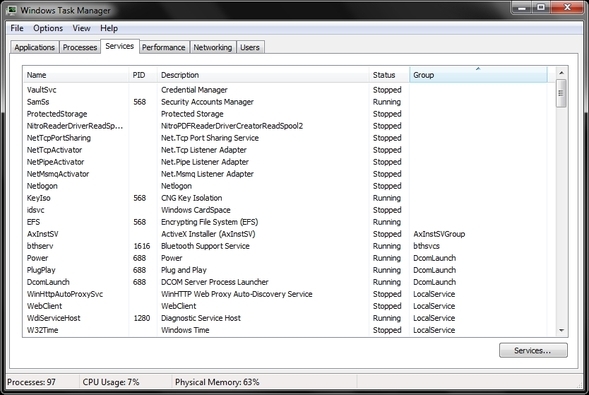
Можете да отидете в менюто "Старт", щракнете върху "Изпълни ..." (или Старт + R) и напишете "services.msc" или можете просто да щракнете върху този раздел в диспечера на задачите, който също има бутон за достъп до прозореца на услугите, ако трябва, или забравите командата за въвеждане.
Трябва да знаете, че когато щракнете с десния бутон върху дадена услуга, можете да видите към какъв процес принадлежи.

Внимание: Бъдете внимателни, ако възнамерявате да спрете услуга - може да е необходимо Windows да продължи да работи правилно, така че бъдете положителен че е добре да приключите, преди да следвате.
Разделът за ефективност

Тук можете да видите статистиката във визуална форма, както и да получите достъп до Resource Monitor за повече подробности. Бих казал, че този раздел не е за „средния потребител“, тъй като може да не означава много за тях, но все пак е удобен инструмент и не бива да се забравя. Отново той е наравно или над средното ниво с другите алтернативи на диспечера на задачите. От времето до историята на използване на процесора, всичко, което ви е необходимо, е точно тук - без допълнителни приложения.
Бакшиш: Ако имате процес, който използва твърде много ресурси, тези графики могат да бъдат големи предимства.
Раздел Мрежа

Този раздел ви показва използването на вашите активни мрежови връзки в реално време. Има две области: локална връзка и безжична мрежова връзка. Това може да бъде много полезно, когато поддържате чек в мрежата си, за да сте сигурни, че няма някаква странна или подозрителна дейност.
Разделът Потребители

Ако сте единственият потребител на вашия компютър, през повечето време ще се показва само един потребител. Ако обаче сте създали допълнителен администраторски акаунт или друг потребителски акаунт, те също ще се показват тук.
Като щракнете с десния бутон върху потребителя, можете да излезете или деактивирате тяхната сесия. Деактивирането на тяхната сесия спестява какво работят върху паметта, като същевременно прекратява процесите. Това може да бъде много полезно, ако един или повече потребители забравят да излязат, оставяйки това, върху което работят, за да забавят компютъра.
Освен това можете да изпращате на потребителите съобщение, ако имате достъп до компютъра им от разстояние. Това би било полезно, ако сте на компютър в мрежа и трябва да ги предупредите преди рестартиране, като по този начин ги деактивирате.
Какво друго можете да направите?
Всъщност много! Можете да отстраните потенциални проблеми при стартиране на приложението, да прегледате използването на паметта на процеса, да редактирате колони в раздела „Процеси“, създайте файлове за зареждане, рестартирайте Explorer, намерете файловете на папките на процеса и прегледайте неговите свойства и, разбира се, прекратете процес. Въпреки това, в допълнение към прекратяването на процеса, можете да прекратите процесното дърво. Дървото на процесите е всички основни процеси в основния процес, който завършвате.
Отстраняване на проблеми при стартиране на приложението
Опитвали ли сте някога да стартирате програма и тя не се зареди. Щракнахте и щракнахте върху него, но нищо не се случи. Е, нещо се случи - просто не това, на което се надявахте. По принцип програмата се заключи. И така, какво можете да направите? Имате няколко опции. Можете да прекратите процеса изцяло.

Или, ако се страхувате от процеса да срине компютъра ви, можете да зададете приоритета на „нисък“. Това ще стане вероятно е необходим само за процеси в Windows и ако това кара компютъра ви да се забави чрез използване на твърде много процесор време. По принцип ви купува известно време, за да запишете каквото работите и рестартирайте компютъра, за да се опитате да отстраните проблема.

След като прекратите процеса, просто се опитайте да го отворите отново и да видите дали това е просто еднократно нещо. Ако проблемът продължава, може да имате по-голям проблем за справяне и може да се наложи да се свържете с експерт по програмата.
Прегледайте използването на паметта на процеса

Способността да знаете какъв процес използва най-много ресурси и евентуално премахване на тези, от които не е необходимо, може да бъде много полезно.
Редактиране на колони в раздела „Процеси“
Това, което виждате по подразбиране, не са единствените опции, които имате. Когато сте в раздела „Процеси“, щракнете върху Преглед и Изберете колони.

След като изберете кои опции искате (нямате прекалено много), добре е да ги оразмерите подходящо, така че когато отваряте Task Manager в бъдеще цялата информация ще бъде видима, без да е необходимо да коригирате размера на колоната на първо място.
Създайте файлове за зареждане

Спомняте ли си, когато говорихме за прекратяване на процесите? Друг метод за отстраняване на проблеми с приложението е използването на инструмент за отстраняване на грешки, който е безплатно за Windows. За да направите това, ще трябва да създадете извадителен файл за инструмента за отстраняване на грешки, който да оцените. Щракнете с десния бутон върху проблемния процес и щракнете върху „Създаване на Dump File.“ Забележете къде е записан файлът, за да имате лесен достъп до него, когато го отворите с инструмента за отстраняване на грешки.
Рестартирайте Explorer
Понякога - всъщност за мен най-много от времето - Windows Explorer (да не се бърка с Internet Explorer) се оказва проблем. Първо отворете раздела „Процеси“, щракнете с десния бутон върху „explor.exe“ (ако не можете да го опитате, използвайте функцията за търсене - Ctrl + F) и кликнете върху „Край на процеса“
След това отидете на Файл> Нова задача, напишете “explorer.exe” и поставете отметка в квадратчето, за да създадете задачата с администраторски права.

Намерете файловете на папките на процеса и прегледайте неговите свойства
И накрая, искали ли сте някога да намерите програмни файлове, които просто не можете да намерите? Ако програмата се стартира, можете да намерите процеса, като щракнете с десния бутон върху него в раздела Процеси и след това щракнете върху Отваряне на местоположението на файла. Ще ви отведе право до мястото, от което се изпълнява файлът.
заключение
Със сигурност това е само началото на това, което Windows Task Manager може да направи, но се надяваме тази статия да ви даде малко повече увереност в използването му и уверение, че нямате нужда от алтернативна програма, за да правите много от тези неща - няма реален трябва за алтернатива на мениджъра на задачи. Разбира се, добре е, че има и други, но ако не друго, то безспорно е предпочитанието на потребителя, а не липсва в самия Windows Task Manager.
Какви са вашите предпочитания за Task Manager? Винаги ли сте предпочитали по подразбиране в Windows или друга алтернатива? Ако алтернатива, променили ли сте решението си?
Аарон е възпитаник на ветеринарен лекар, с основните си интереси в областта на дивата природа и технологиите. Той се наслаждава на изследванията на открито и фотографията. Когато не пише или не се предава на технологични находки по целия интербус, той може да бъде намерен да бомбардира надолу по планината на мотора си. Прочетете повече за Аарон на личния му уебсайт.